Google wat je ziet met Google Lens
Hoe gebruik je Google Lens
Met Google kan je bijna alles vinden wat je wil. Van de hoofdstad van Mongolië tot lekkere barbecue-recepten. Maar dan moet je wel weten hoe je moet zoeken. Kom je tijdens een wandeling een mooie bloem tegen en wil je weten wat het is, dan is het lastig om dit via de zoekbalk te vinden. Als je zoekt op ‘klein oranje bloemetje’ kom je zoveel verschillende tegen dat het lastig wordt om de juiste te vinden. Gelukkig is er een oplossing: Google Lens.
Met Google Lens gebruik je de zoekmachine van Google, zonder een woord te typen. Je maakt simpelweg een foto en Google gaat ermee aan de slag. Afhankelijk van wat je op de foto zet kan je direct naar de relevantie Wikipedia-pagina, een webshop waar dat product wordt aangeboden, teksten direct vertalen of kopiëren, of zelfs rechtstreeks evenementen in je agenda zetten door de promotieposter te fotograferen. En Google Lens is nog volop in ontwikkeling, dus de mogelijkheden breiden zich alleen nog maar uit.
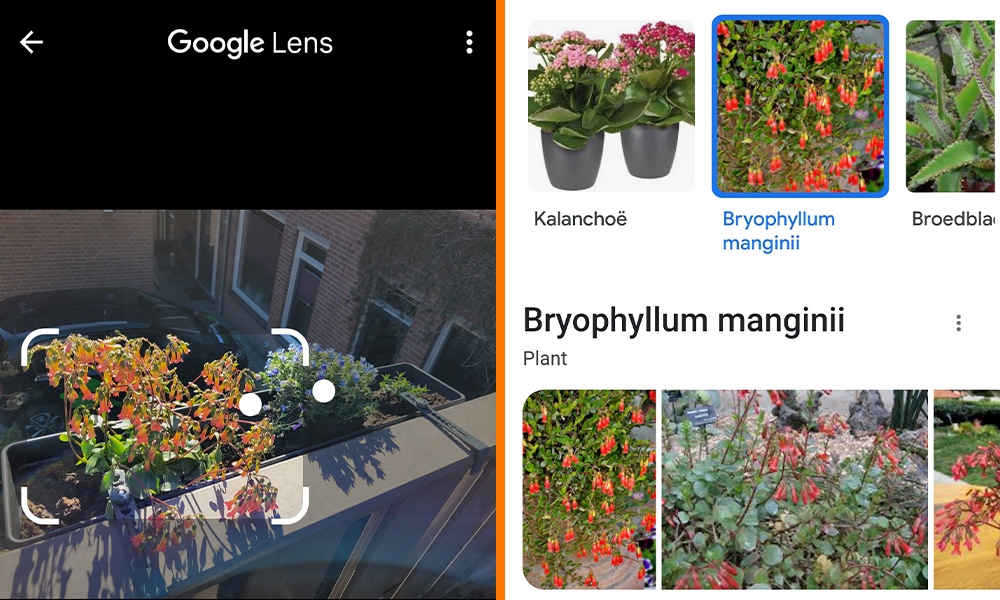
Hoe gebruik je Google Lens op Android?
Hoe direct je Google Lens op je Android-telefoon kan gebruiken is afhankelijk van het model. Bij sommige modellen is deze functie automatisch ingebouwd in de camera-app. In de instellingen kan je de optie dan aanvinken, waarna je elke foto direct via Google Lens kan opzoeken.
Staat deze optie niet in je instellingen, dan kan je de Google Lens app gratis downloaden via de Play Store. Het nadeel hiervan is dat je twee verschillende apps hebt, maar gelukkig kan je met de app niet alleen foto’s maken, maar ook al gemaakte foto’s openen en zoeken.
Is Google Lens ook op de iPhone te gebruiken?
Goed nieuws voor Apple-gebruikers. Ook als je een iPhone hebt kan je gebruikmaken van Google Lens. Bij iPhones zit deze functie niet in de camera-app ingebouwd, dus zal je de app los moeten downloaden. iPhones hebben momenteel wel een vergelijkbare functie, maar die is nog niet zo uitgebreid als Google Lens, dus het is de moeite waard om de app te downloaden.
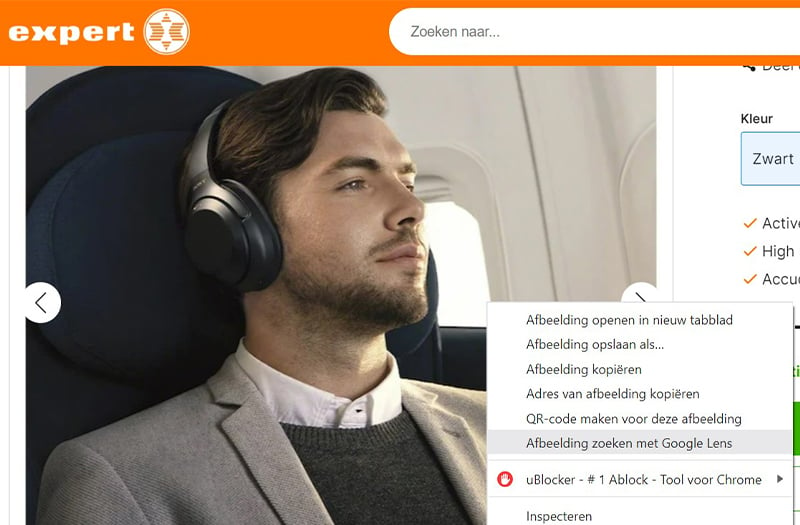
Hoe gebruik je Google Lens op je computer?
Ook met je computer of laptop kan je gebruikmaken van de Google Lens. Dit werkt echter wel iets anders dan op een smartphone. In dit geval maak je geen nieuwe foto via de webcam, maar zoek je foto’s die zijn geopend in Google Chrome. Het maakt hierbij niet uit of je een losse foto opent in de internetbrowser van Google of benieuwd bent naar iets dat je op een website ziet staan.
Klik in de browser op je rechter muisknop en selecteer ‘Afbeeldingen zoeken met Google Lens’. Vervolgens kan je door de linker muisknop in te drukken en met je muis te slepen (een deel van) de afbeelding selecteren die je wil zoeken. Vervolgens doet Google z’n werk en krijg jij allerlei informatie te zien. Van webshops waar producten te zien zijn tot de naam van de plant die ernaast staat.

Liever persoonlijk advies?
Kom naar een van onze 140 winkels verspreid over Nederland. De adviseur in de winkel staat voor je klaar en geeft graag antwoord op al je vragen!
